可变条码打印软件如何制作黑底白字条形码
在使用可变条码打印软件制作条形码标签的时候,有的客户打印材料是纯黑色的,需要在可变条码打印软件制作黑底白色的条形码,咨询该怎么制作?接下来,我们就一起看看在可变条码打印软件中制作黑底百条形码的方法:
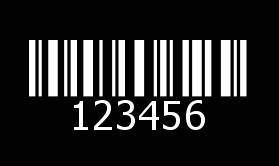
一般条形码都是黑条白底的,这种白条黑底的条码专业术语叫反白条码。具体操作方法如下:
1.在可变条码打印软件中新建标签之后,点击文档设置-画布,可以在画布中勾选背景图片,选择你要插入的图片,然后在勾选打印背景,点击完成,也可以直接设置背景颜色为黑色并勾选打印背景,然后点击完成。
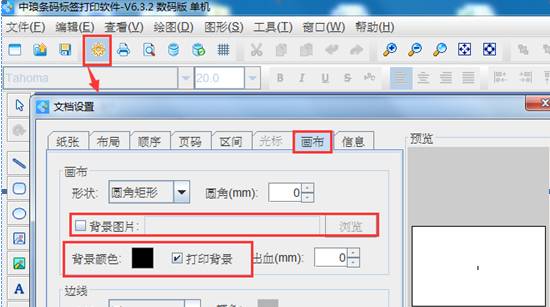
2.点击软件左侧的”绘制一维条码”按钮,在画布上绘制一个条码对象,双击条码,在图形属性-基本-填充-前景色中,设置前景色为白色。

3.再双击条码,在图形属性-文字-颜色中,设置文字颜色为白色。如果需要对文字的样式、大小、对齐方式、字间距、文本距离、位置、附加码以及格式化需要设置的话,都可以在文字中进行设置。

设置好之后,可以点击软件上方工具栏中的“打印预览”或者“文件-打印预览”,看下预览效果,效果如图1。
以上就是在可变条码打印软件中制作黑底白条形码的步骤,这种样式的条形码微信是没有办法识别的。需要有专门的识别软件,在识别的时候将黑白色置换:如(QuickMark),这样才能正常识别。想要了解可变条码打印软件的更多操作教程,可以关注小编的其他文章。

共有条评论 网友评论